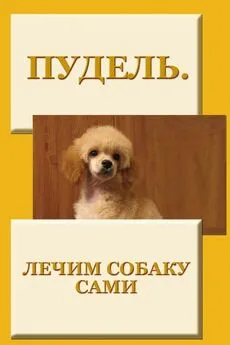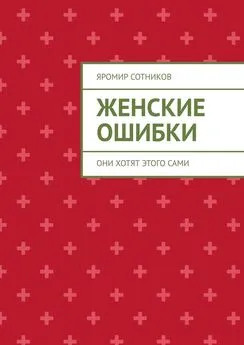Дмитрий Донцов - Сбои и ошибки ПК. Лечим компьютер сами
- Название:Сбои и ошибки ПК. Лечим компьютер сами
- Автор:
- Жанр:
- Издательство:неизвестно
- Год:неизвестен
- ISBN:нет данных
- Рейтинг:
- Избранное:Добавить в избранное
-
Отзывы:
-
Ваша оценка:
Дмитрий Донцов - Сбои и ошибки ПК. Лечим компьютер сами краткое содержание
Из вашего компьютера валит сизый дым? Windows не грузится, и вы видите лишь черный экран? Или же Windows загружается, но потом экран становится синим и по нему бегут «кракозяблы»? Из системного блока раздается пронзительный писк? Не паникуйте! И не спешите вызывать мастера. В большинстве случаев сбои компьютера можно «излечить» самостоятельно. Как - научит эта книга. В ней предельно просто, в расчете на полных «чайников», рассказывается о наиболее часто встречающихся поломках ПК. Рассматриваются как аппаратные сбои, так и сбои на уровне операционной системы и программного обеспечения. Отдельно обсуждаются вирусы и вредоносные программы.
Сбои и ошибки ПК. Лечим компьютер сами - читать онлайн бесплатно ознакомительный отрывок
Интервал:
Закладка:
В следующем окне (рис. 6.3) мастер предложит выбрать уровень автоматизации процесса и тип сохраняемых данных. Первые три положения переключателя соответствуют архивации конкретных папок и данных. Чтобы выбрать механизм, при котором можно самостоятельно указать, что именно архивировать, установите переключатель в положение Предоставить возможность выбора объектов для архивации. Затем нажмите кнопку Далее.
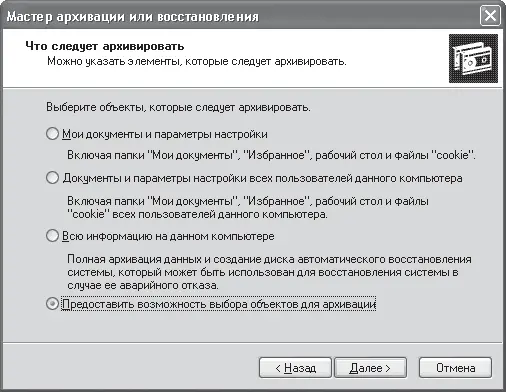
Рис. 6.3. Устанавливаем режим самостоятельного выбора объектов архивации
В следующем окне (рис. 6.4) вам представится возможность отметить все нужные данные на любом из имеющихся дисков, включая дискету, съемные устройства, компакт-диски, сетевые диски и т. д. Указав необходимые данные с помощью соответствующих флажков, нажмите кнопку Далее.

Рис. 6.4. Выбираем объекты архивации
Наконец, необходимо указать месторасположение будущего архива (рис. 6.5). Нажав кнопку Обзор, вы увидите стандартное окно выбора папки, в котором можно указать как диск, так и папку, где должен располагаться создаваемый мастером архив данных. Кроме этого, вы можете ввести название файла архива.
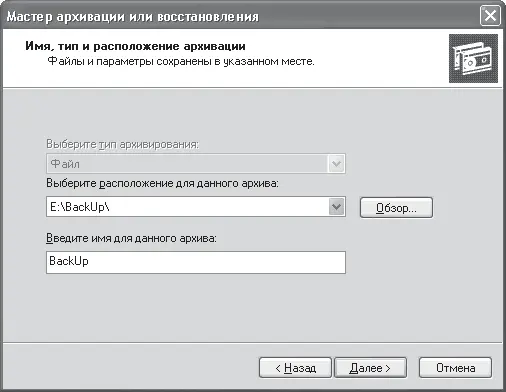
Рис. 6.5. Выбираем месторасположение будущего архива
После ввода всех необходимых данных нажмите кнопку Далее.
В следующем окне (рис. 6.6) мастер отобразит итоговую информацию, которую вы вводили в качестве параметров архивации. Если вы с чем-то не согласны, нажмите кнопку Назад и измените необходимые параметры. Если все в порядке, то щелкните на кнопке Готово.
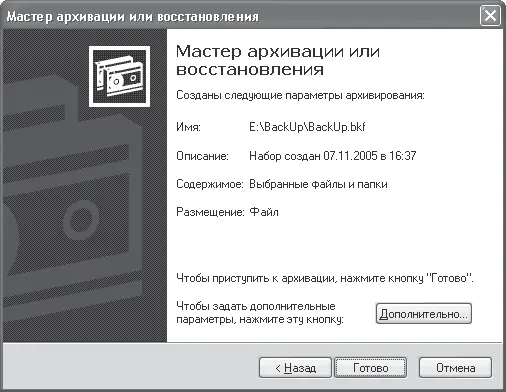
Рис. 6.6. Итоговая информация
В результате начнется процесс архивации, за которым можно наблюдать в окне, изображенном на рис. 6.7. В данном окне вы сможете видеть количество файлов, участвующих в архивации, размер архива, время окончания процесса и т. д.

Рис. 6.7. Идет процесс архивации
После окончания архивации в указанной папке будет создан файл с расширением BKF, содержащий все нужные данные. При необходимости данный файл можно разархивировать с помощью этого же мастера. Для этого достаточно дважды щелкнуть на значке файла и скорректировать действия мастера.
Контроль за состоянием комплектующих
Количество установленных в компьютере компонентов достаточно большое, и их стоимость порой очень высокая. В первую очередь это касается центрального процессора, жесткого диска и графического адаптера.
Стабильность работы компьютера зависит от того, в каких условиях работают его комплектующие. Очень сильно на работу компьютера влияет любой разгон комплектующих. Он приводит к повышению их температуры, что в свою очередь влияет на работу других установленных компонентов.
Конечно, температура внутри корпуса может повыситься совсем не вследствие разгона компонентов компьютера. Это может происходить, например, из-за того, что со своими функциями не справляется система вентиляции, которая должна вытягивать из корпуса теплый воздух и затягивать холодный.
Итак, за состоянием компонентов компьютера необходимо постоянно наблюдать, используя для этого специализированное программное обеспечение.
За температурным режимом комплектующих наблюдает множество термодатчиков, установленных на процессоре, памяти, жестком диске и других устройствах современного компьютера. Программе нужно только собрать, проанализировать и вывести на экран нужную информацию.
Среди программ, выполняющих данную функцию, можно назвать Motherboard Monitor, SpeedFan, CPUCool, HDD Temperature и др. На практике вполне достаточно использовать утилиты Motherboard Monitor и HDD Temperature. Программа Motherboard Monitor, SpeedFan отображает на экране компьютера информацию о температуре процессора, скорости вращения вентиляторов и другие параметры, a HDD Temperature предназначена только для индикации текущей температуры жесткого диска.
Motherboard Monitor (рис. 6.8) – одна из самых сложных программ для отображения информации о состоянии комплектующих компьютера.
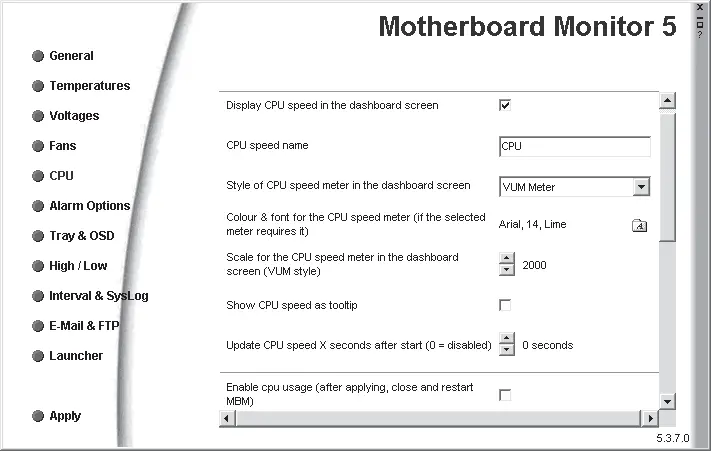
Рис. 6.8. Окно утилиты Motherboard Monitor
Так, программа может показывать температуру в системном блоке, температуру процессора, напряжение на процессоре, постоянное напряжение стабилизаторов, частоту процессора, скорость вращения всех установленных в системе вентиляторов и многое другое.
После запуска в области уведомлений появляется несколько значков программы, с помощью которых можно ею управлять.
Для наглядного отображения имеется возможность альтернативного отображения информации, как на спидометре автомобиля (рис. 6.9). Главной особенностью программы является возможность программирования появления сообщения предупреждения при достижении одним из параметров критического значения.
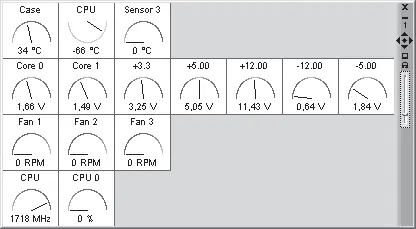
Рис. 6.9. Альтернативный способ отображения информации
Естественно, для максимальной функциональности программы необходимо, чтобы комплектующие компьютера бьши оборудованы соответствующими термодатчиками.
HDD Temperature (рис. 6.10) – простая, но в то же время достаточно эффективная программа для слежения за текущей температурой установленных в компьютере жестких дисков.
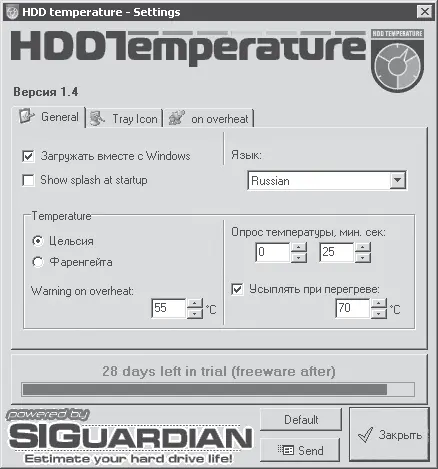
Рис. 6.10. Программа HDD Temperature
Температура жесткого диска – достаточно критичный параметр, особенно если в системе установлено достаточно много накопителей информации, а система вентиляции не успевает нормально охлаждать внутренности системного блока. Кроме того, выделение тепла некоторыми комплектующими, например процессором или видеокартой, может быть повышенным, если компьютер разогнан.
Несмотря на кажущуюся простоту, программа HDD Temperature достаточно функциональна и выполняет все операции, которые могут потребоваться для защиты жесткого диска от поломки. Вы можете настроить систему оповещения о превышении температурой жесткого диска заданного уровня, а также установить автоматическое завершение работы операционной системы при повышении температуры до критического показателя.
Читать дальшеИнтервал:
Закладка: